作为手工测试多年,一直想在测试方面有更进一步的要求。经过几次折腾,最后选择了java和selenium联用的功能自动化测试工具,网上环境搭建步骤也是很详细,在这里我也作个详细的记录,权当学习笔记,便于以后的复习。要搭建环境分为几步(1、准备好所需要的工具程序 2、对工具进行安装 3、使用工具)
一、工具的下载
1、下载好eclipse
2、下载好java
3、下载selenium的java包
5、若要访问谷歌浏览器还需要下载chromedriver包;访问IE则下载IEDriverServer包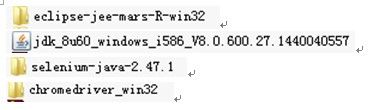
二、将上面中的1、2项进行安装好(注意这里需要查看JDK是否安装正确,需要验证)
三、环境配置
1、打开eclipse,创建一个项目(File-New-Java Priojce),输入项目名称“SeleniumStudy";
2、导入junit4,在“SeleniumStudy“项目上右键,点击Build Path-Configure Build Path-Add Library-Junit-Junit4,然后点完成;
3、引入selenium架包,在“SeleniumStudy"项目上创建一个lib的文件夹(右键-New-Folder);
3.2、右键lib文件夹,点击Build Path-Configure Build Path-Add JARS,选择"SeleniumStudy-lib"文件中3.1所描述的三个文件,然后点击“OK"; 成功引入完成。
四、简单的使用(打开百度)
1、创建一个包,命名为”com.SeleniumStudy.main";
2、在包下面创建一个java文件;
3、加入代码运行
package com.SeleniumStudy.main;
import org.openqa.selenium.By;
import org.apache.jasper.tagplugins.jstl.core.Set;
import org.openqa.selenium.*;
import org.openqa.selenium.WebDriver;
import org.openqa.selenium.WebElement;
import org.openqa.selenium.chrome.ChromeDriver;
import org.openqa.selenium.support.ui.Select;
import java.io.*;
import java.util.concurrent.TimeUnit;
public class Study {
public static void main(String[] args){
System.setProperty("webdriver.chrome.driver", "**\\**\\chromedriver_win32\\chromedriver.exe");
WebDriver driver = new ChromeDriver();
driver.get("http://www.baidu.com");
}
}
